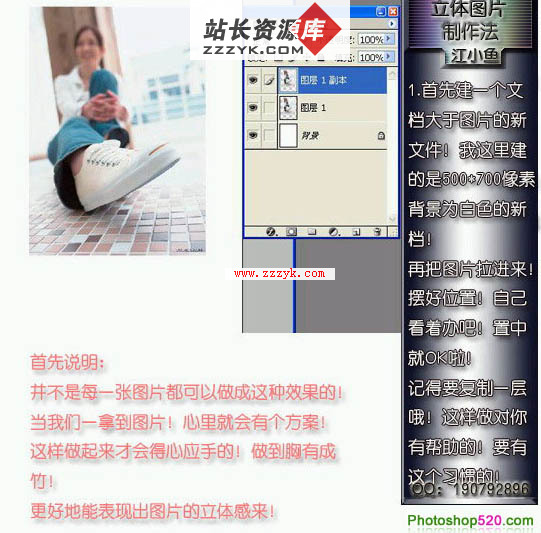ps非主流风格照片制作教程
ps非主流风格照片制作教程,
好了本文章要讲到的就是非主流风格制作和ps制作非主流教程以及ps非主流闪图制作等等,让你成为一个ps非主流高手哦,好了我们现在来看一个例子吧.
创建一个新的图片,填充颜色:#09ABF7,然后把图层混合模式改为“柔光”,然后加上蒙版用画笔工具把人物脸上的部位擦出来,效果
创建一个新的图片用快捷键调出 盖印图层,再 复制一层,把图层混合模式改为“滤色”,再上蒙版用画笔工具把头上部分都擦出来效果
创建一个新的图片用快捷键调出 盖印图层,再创建一个新的图片填充颜色:#FEFED2,然后把图层混合模式改为"正片叠底"
创建一个新的图片用快捷键调出 盖印图层,再 复制一层,选择菜单:滤镜 >>> 像素化 >>> 点状化,参数设置如图7,确定后再选择菜单:滤镜 >>> 模糊 >>> 径向模糊 参数设置如图8,确定后再按Ctrl + F 加强一次,然后选择菜单:滤镜 >>> 锐化 >>> USM锐化,参数设置如图9,效果如图10,然后把图层混合模式改为"变暗",不透明度改为:40%,加上蒙版把人物部分都擦出来
创建一个新的图片用快捷键调出 盖印图层,再 复制一层,选择菜单:滤镜 >>> 像素化 >>> 点状化,参数设置如图7,确定后再选择菜单:滤镜 >>> 模糊 >>> 径向模糊 参数设置如图8,确定后再按Ctrl + F 加强一次,然后选择菜单:滤镜 >>> 锐化 >>> USM锐化,参数设置如图9,效果如图10,然后把图层混合模式改为"变暗",不透明度改为:40%,加上蒙版把人物部分都擦出来
补充:ps教程,Photoshop